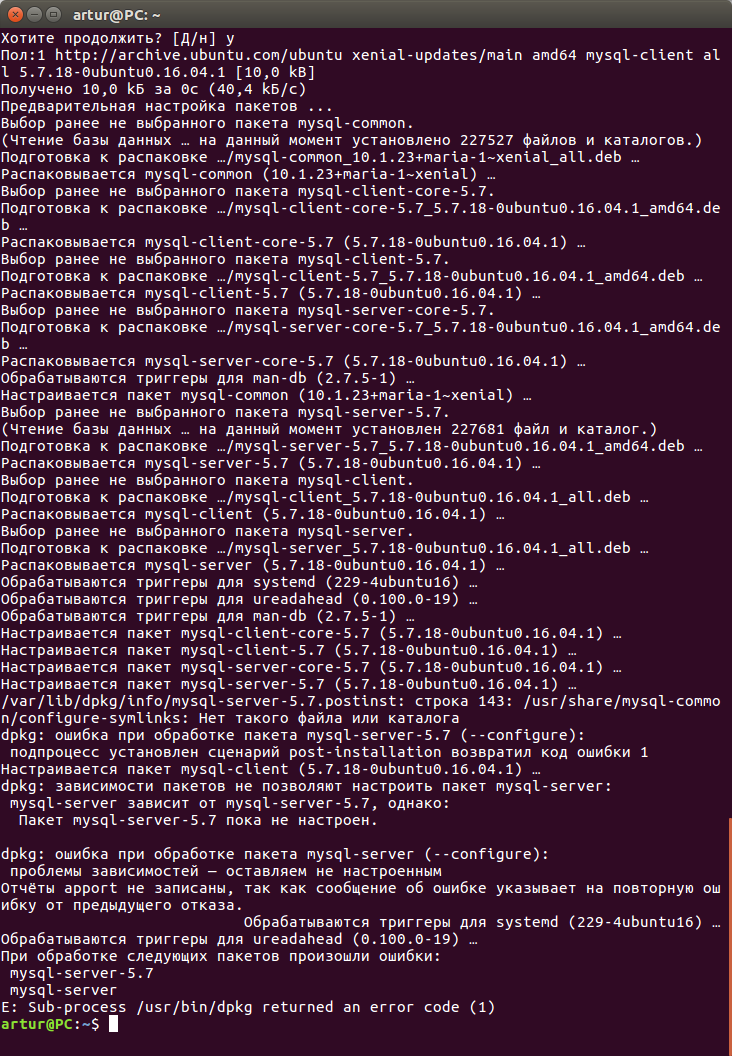Как полностью удалить MySQL с Debian?
Вопрос задан
Изменён 6 лет 4 месяца назад
Просмотрен 26k раза
Мне нужно полностью удалить MySQL на oC Debian. Как это сделать?
- debian
- mysql
apt-get принимает маски в инпуте, поэтому полное удаление делается просто:
sudo apt-get remove --purge mysql*:
The following packages will be REMOVED: libmysqlclient-dev* libmysqlclient20* libmysqlcppconn-dev* libmysqlcppconn7v5* mysql-client* mysql-client-5.7* mysql-client-core-5.7* mysql-common* mysql-server* mysql-server-5.6* mysql-server-5.7* mysql-server-core-5.7* 0 upgraded, 0 newly installed, 12 to remove and 31 not upgraded. After this operation, 176 MB disk space will be freed.
удаляет все, относящееся к mysql без всяких гаданий с указанием версий и т.д.
собственно говоря, вы так можете многие другие пакеты удалять 🙂
P.S. так вы можете удалить слишком много пакетов, если например сделаете
sudo apt-get remove my*, частью вывода может быть, например:
Package 'mythnetvision' is not installed, so not removed Package 'mythnews' is not installed, so not removed Package 'mythplugins' is not installed, so not removed Package 'mythtv' is not installed, so not removed
поэтому пользуйтесь осторожно мощью apt.
Вначале пишем
dpkg -l | grep -i mysql
и выписываем все ненужные пакеты. Потом с помощью
apt-get remove имяпакета удаляем по одному или пачкой.apt-get remove mysql-server-5.0
Вместо 5.0 ваша версия (apt-cache search mysql).
1
apt-get remove --purge %metapacketName%
Как вариант — использовать aptitude или synaptic. Так проще будет удалять пакеты
Так проще будет удалять пакеты
sudo aptitude purge mysql-common mysql-server mysql-common sudo aptitude install mysql-common mysql-server mysql-common
Решает проблемы с запуском MySQL. Проверено
1
Узнаем версии:
apt-cache search mysql
Удаляем сервер:
apt-get remove mysql-server-5.5
Удаляем клиент:
apt-get remove mysql-client-5.5
1
Зарегистрируйтесь или войдите
Регистрация через Google
Регистрация через почту
Отправить без регистрации
Почта
Необходима, но никому не показывается
Отправить без регистрации
Почта
Необходима, но никому не показывается
Нажимая на кнопку «Отправить ответ», вы соглашаетесь с нашими пользовательским соглашением, политикой конфиденциальности и политикой о куки
Не удается удалить MySQL-сервер 5.
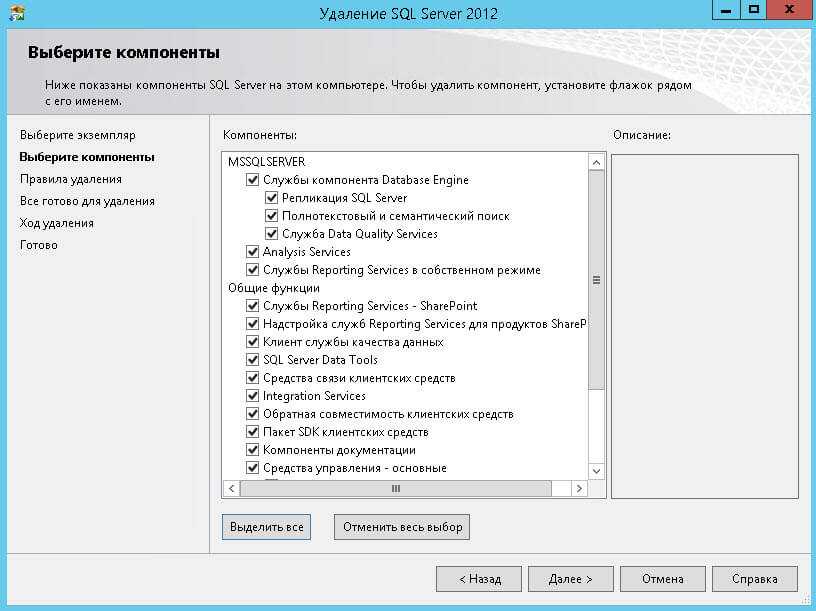 7 ни с помощью MySQL Installer ни в панели управления
7 ни с помощью MySQL Installer ни в панели управленияМожет это интересно?
| Релакс. Комментарии к новостям |
В данный сборник включаю комментарии пользователей новостных инфоресурсов, объем которых всего одно-два предложения, но попадают они, что называется, не в бровь, а в глаз.
Зацените!…
| Блог вопиющего в пустыне |
Здесь выкладываю опусы из мира закупок, а также делюсь опытом в сайтостроении и в других сферах виртуального мира.
Может кому пригодится …
| Чудеса в решете! |
Участник закупки в процессе торгов снизил начальную максимальную цену контракта на 99,62%!!!
Это реальный пример …
| Виртуальные туры по музеям Брянщины |
На страничке размещены виртуальные туры по усадьбе А.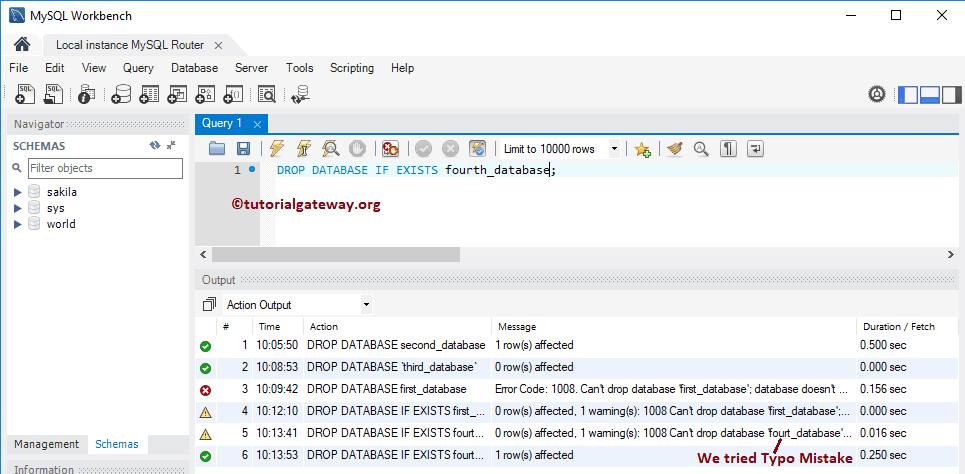 К.Толстого, мемориальному комплексу «Хацунь», Юдиновскому историко-археологическому музею. Эти красивые туры присутствовали на сайте областного краеведческого музея, но, по-видимому, были утрачены при обновлении сайта.
К.Толстого, мемориальному комплексу «Хацунь», Юдиновскому историко-археологическому музею. Эти красивые туры присутствовали на сайте областного краеведческого музея, но, по-видимому, были утрачены при обновлении сайта.
Полюбуйтесь красотами…
| Пример сервиса, разработанного на основе технологии ASP.NET |
Данный сервис предоставляет возможность подключиться через веб-интерфейс к базе данных, находящейся на MS SQL сервере и вывести на веб-страничку результаты запроса.
Попробуйте…
| Закупки и Контрольно-счетная палата Брянской области |
Представлены выдержки из материалов проверок Контрольно-счетной палатой отдельных учреждений и организаций Брянской области, допустивших нарушения в сфере закупок.
Полюбопытствуйте…
Не удается удалить MySQL-сервер 5.7 ни с помощью MySQL Installer ни в панели управления
Просмотров : 3085 | Комментариев : 8
При повторе удаления — то же самое.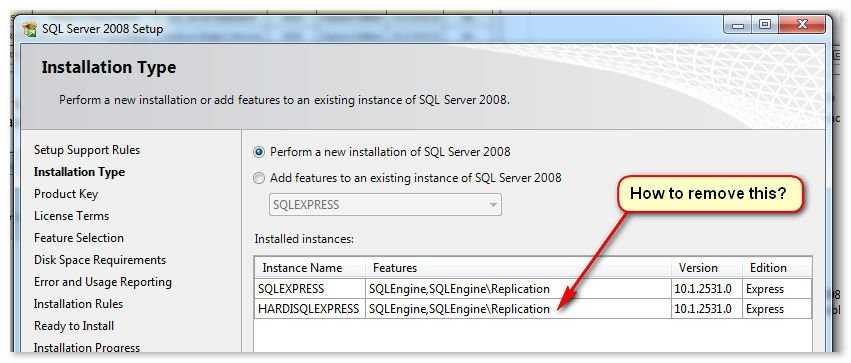 И MySQL-сервер 5.7 сидел на своём месте как ни в чём не бывало. Попробовал удалить через «MySQL Installer for Windows — Community». Не удалился. В журнале инсталлера что-то типа такого:
И MySQL-сервер 5.7 сидел на своём месте как ни в чём не бывало. Попробовал удалить через «MySQL Installer for Windows — Community». Не удалился. В журнале инсталлера что-то типа такого:
Beginning removal of MySQL Server 5.7.
1: Action 02:40:05: INSTALL.
1: 1: MySQL Server 5.7: {5A1AC698-82B9-4962-9FF5-EABADBA5A124}
1: Action 02:40:05: AppSearch. Searching for installed applications
1: Action 02:40:05: LaunchConditions. Evaluating launch conditions
1: Action 02:40:05: ValidateProductID.
1: Action 02:40:05: CostInitialize. Computing space requirements
1: Action 02:40:05: FileCost. Computing space requirements
1: Action 02:40:05: CostFinalize. Computing space requirements
1: Action 02:40:07: MigrateFeatureStates. Migrating feature states from related applications
1: Action 02:40:07: InstallValidate.
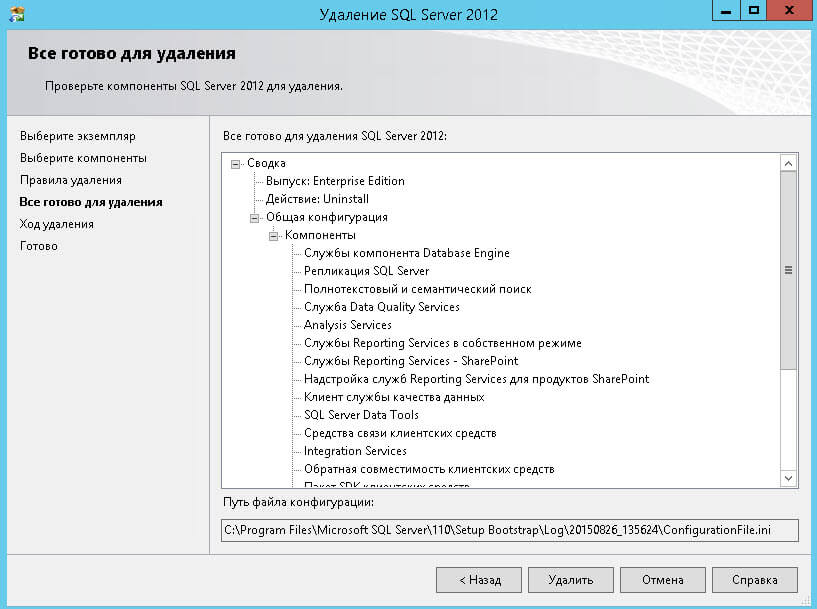
1: Action 02:40:09: InstallInitialize.
1: Action 02:40:09: GenerateScript. Generating script operations for action:
1: InstallInitialize
1: Action 02:40:09: QtRemoveService.
1:
1: Action 02:40:09: RemoveExistingProducts. Removing applications
1: Action 02:40:09: ProcessComponents. Updating component registration
1: Action 02:40:10: UnpublishFeatures. Unpublishing Product Features
1: Feature: Unpublishing Product Features
1: Action 02:40:10: SchedSecureObjectsRollback.
1: Action 02:40:11: ExecSecureObjectsRollback.
1: Action 02:40:11: ExecSecureObjectsRollback.
1:
1: Action 02:40:11: ExecSecureObjectsRollback.
1:
1: Action 02:40:12: ExecSecureObjectsRollback.
1:
1: Action 02:40:12: RemoveRegistryValues. Removing system registry values
1: Key: Removing system registry values, Name:
1: Action 02:40:12: RemoveShortcuts.
 Removing shortcuts
Removing shortcuts1: Shortcut: Removing shortcuts
1: Action 02:40:12: RemoveFiles. Removing files
1: File: Removing files, Directory:
1: Folder: Removing folders
1: Action 02:40:12: CreateFolders. Creating folders
1: Action 02:40:12: InstallFiles. Copying new files
1: Action 02:40:12: CreateShortcuts. Creating shortcuts
1: Action 02:40:12: WriteRegistryValues. Writing system registry values
1: Action 02:40:12: InstallServices. Installing new services
1: Action 02:40:12: RegisterUser. Registering user
1: Action 02:40:12: RegisterProduct. Registering product
1: Action 02:40:12: PublishFeatures. Publishing Product Features
1: Action 02:40:12: PublishProduct. Publishing product information
1: Action 02:40:15: InstallInitialize.

1: Action 02:40:16: QtRemoveService.
1: Action 02:40:18: Rollback. Rolling back action:
1: QtRemoveService
1: InstallInitialize
1: 1: MySQL Server 5.7: {5A1AC698-82B9-4962-9FF5-EABADBA5A124} 3: 3
1: The action ‘Remove’ for product ‘MySQL Server 5.7’ failed.
До этого была схожая ситуация, когда пытался удалить MySQL Server 5.6. Избавился от этой хрени только когда продолбил весь реестр. Неужели и в этот раз также придётся изгаляться. Потом всё-таки ещё раз прошерстил инет и нашел портал, где в комментах в единственном ответе висела ссылочка на https://support.microsoft.com/en-us/help/17588/windows-fix-problems-that-block-programs-being-installed-or-removed
По этой ссылке скачал CAB-файл диагностического пакета (.diagcab). Запустил. На втором шаге указал, какая программа не удаляется.
Пару минут прокрутила и всё. «Мама, не горюй!» MySQL-я и след простыл. Чудо!
«Мама, не горюй!» MySQL-я и след простыл. Чудо!
Возврат к списку
Как полностью удалить mysql-сервер и переустановить?
Недавно я обновил свой сервер с 12.10 до 16.04. После обновления (которое, похоже, прошло нормально) я не смог войти на свой сервер mysql. Таким образом, я удалил сервер и переустановил его, используя:
apt-get remove mysql-server apt-get установить mysql-сервер
Однако теперь мне всегда кажется, что он дает мне:
Переименование удаленных параметров key_buffer и myisam-recover (если они есть) initctl: невозможно подключиться к Upstart: не удалось подключиться к сокету /com/ubuntu/upstart: в соединении отказано insserv: предупреждение: в сценарии «очистки экрана» отсутствуют теги LSB и переопределения insserv: Default-Start не определено, предполагается пустой начальный уровень (уровни) запуска для скрипта `screen-cleanup' insserv: Default-Stop не определено, предполагается, что уровни запуска пусты для скрипта `screen-cleanup' Задание для mysql.service завершилось неудачно, так как процесс управления завершился с кодом ошибки. Подробности смотрите в "systemctl status mysql.service" и "journalctl -xe". invoke-rc.d: initscript mysql, действие "старт" не выполнено. dpkg: ошибка обработки пакета mysql-server-5.7 (--configure): подпроцесс установил постустановочный скрипт, вернувший статус выхода ошибки 1 Настройка mysql-клиента (5.7.16-0ubuntu0.16.04.1)... dpkg: проблемы с зависимостями препятствуют настройке mysql-сервера: mysql-сервер зависит от mysql-server-5.7; Однако: Пакет mysql-server-5.7 еще не настроен. dpkg: ошибка обработки пакета mysql-server (--configure): проблемы с зависимостями - оставить ненастроенным Обработка триггеров для systemd (229-4убунту11) ... Обработка триггеров для ureadahead (0.100.0-19)... При обработке возникли ошибки: mysql-сервер-5.7 mysql-сервер
Я пытался остановить службу, удалить, очистить и даже удалить файлы /etc/mysql и /var/lib/mysql (конечно, после резервного копирования).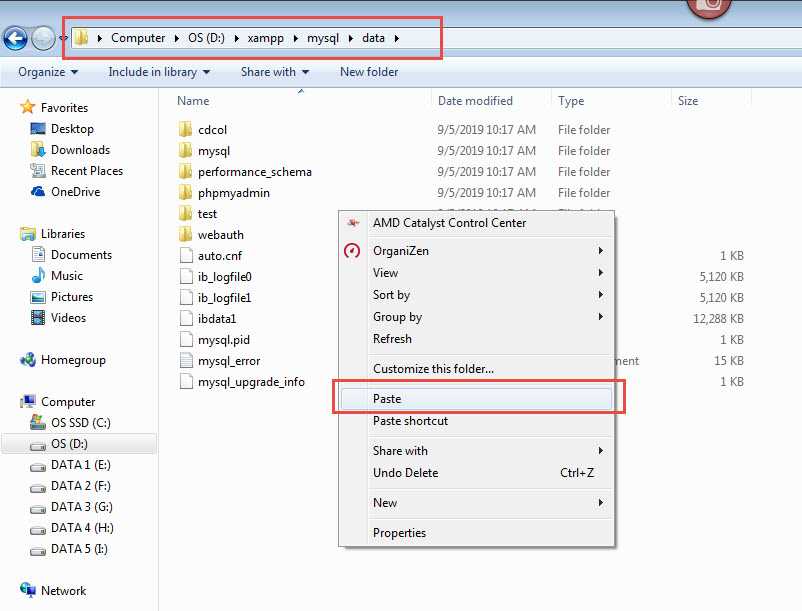
Я совершенно не понимаю, почему это происходит сейчас. Я не могу восстановить данные моей базы данных. Я заметил, что всякий раз, когда я выполняю эту процедуру удаления/переустановки, она не запрашивает пароль mysql, поэтому мне интересно, не удалена ли она полностью.
- сервер
- удалить
- mysql
1
Чтобы удалить все файлы конфигурации, используйте
apt-get purge mysql-server\* rm -rf /etc/my.cnf /etc/mysql
Если вы также хотите удалить все базы данных, вам также необходимо удалить каталог /var/lib/mysql .
Чтобы добавить к другим ответам, не забудьте также выполнить автоудаление и автоочистку. Попробуйте выполнить следующие действия:
sudo apt-get удалить --purge mysql* sudo apt-получить очистку mysql* sudo apt-получить автоматическое удаление sudo apt-получить автоочистку sudo apt-get удалить dbconfig-mysql
Зарегистрируйтесь или войдите в систему
Зарегистрируйтесь с помощью Google
Зарегистрироваться через Facebook
Зарегистрируйтесь, используя адрес электронной почты и пароль
Опубликовать как гость
Электронная почта
Требуется, но не отображается
Опубликовать как гость
Электронная почта
Требуется, но не отображается
Нажимая «Опубликовать свой ответ», вы соглашаетесь с нашими условиями обслуживания, политикой конфиденциальности и политикой использования файлов cookie
.
Как удалить MySQL на Mac — Руководство по удалению
Ася Карапетян
Контент-маркетолог, специализирующийся на практических руководствах для Mac
12 минут на чтение
Простого удаления MySQL на Mac из окна «Системные настройки» недостаточно для его полной деинсталляции. Крайне важно удалить MySQL со всеми его служебными файлами. Эта статья предоставит руководство о том, как правильно и полностью удалить MySQL с Mac.
В комплекте: 9 шт.0003
- Что такое MySQL и зачем его удалять?
- Как вручную удалить MySQL с Mac.
- Как удалить MySQL с Mac с помощью App Cleaner & Uninstaller.
Важные примечания и методология, использованная в этой статье
- Если вы хотите полностью удалить приложения с Mac, вам нужно найти и удалить все их вспомогательные файлы.
- По умолчанию приложения хранят свой служебный файл в папке библиотеки.
 Однако некоторые приложения могут распространять свои служебные файлы по всему диску.
Однако некоторые приложения могут распространять свои служебные файлы по всему диску. - Мы объясним, как найти служебные файлы приложений с Mac вручную и автоматически.
- Будьте осторожны при ручном удалении файлов поддержки приложений из библиотеки. Удаление важных служебных файлов macOS может привести к повреждению вашей системы.
- Независимо от того, какой способ вы используете для удаления приложений с вашего Mac, вы можете проверить свой диск на наличие оставшихся файлов с помощью App Cleaner & Uninstaller от Nektony.
Что такое MySQL и зачем его удалять?
MySQL для Mac — это программный инструмент, используемый для большинства популярных языков программирования, таких как PHP, Java, Perl, C, C++ и других. Короче говоря, это система управления базами данных (СУБД), которая позволяет подключаться к базе данных, выполнять SQL-запросы и получать ответ.
Вы можете столкнуться с некоторыми проблемами с MySQL. В этом случае попробуйте переустановить MySQL.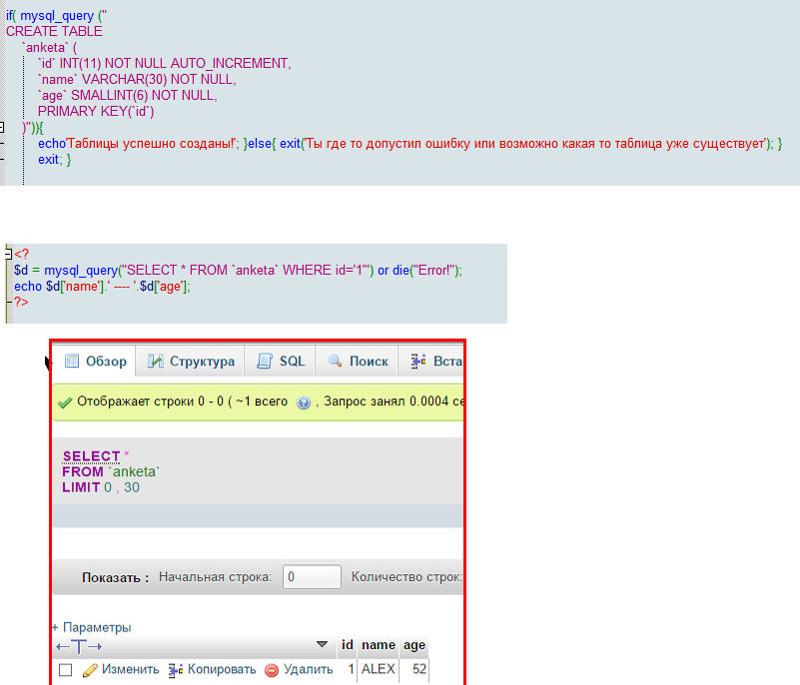 Проблема должна быть решена.
Проблема должна быть решена.
Если вы не используете MySQL, вам лучше удалить ее с вашего Mac и не позволять бесполезным файлам занимать драгоценное место на вашем диске. Из этой статьи вы узнаете два способа удаления MySQL с Mac.
Как вручную удалить MySQL с Mac
MySQL — это панель настроек, которую можно найти в окне «Системные настройки». Пожалуйста, внимательно следуйте каждому шагу из приведенного ниже руководства, чтобы избавиться от всех файлов поддержки MySQL.
Действия по удалению MySQL:
- Откройте Системные настройки. Для этого перейдите в меню Apple и выберите «Системные настройки». Вы также можете запустить его с панели запуска.
- Найдите значок MySQL и щелкните по нему.
- На вкладке Экземпляры MySQL нажмите кнопку Удалить.
Теперь вам нужно удалить базу данных MySQL. Мы покажем, как это сделать с помощью командной строки терминала. - Откройте терминал с панели запуска.
Создайте резервную копию данных в текстовые файлы с помощью следующей команды:
mysqldump
*После каждой команды необходимо нажимать Enter.
- Проверьте процессы MySQL, работающие в фоновом режиме. Для этого используйте следующую команду:
пс-топор | grep mysql
Закройте все запущенные процессы. - Введите приведенную ниже команду и нажмите Enter.
sudo rm /usr/local/mysql
При необходимости введите пароль пользователя. Удалить файлы MySQL. Введите приведенные ниже команды последовательно. После каждой команды нужно нажимать Enter.
- судо РМ -рф /usr/местный/вар/mysql
- судо РМ -РФ /USR/локальные/mysql*
- sudo rm ~/Library/LaunchAgents/homebrew.mxcl.mysql.plist
- sudo rm -rf /Library/StartupItems/MySQLCOM
- sudo rm -rf /Library/PreferencePanes/My*
- Отредактируйте /etc/hostconfig и удалите строку MYSQLCOM=-YES-
- Удалить настройки MySQL:
- rm -rf ~/Library/PreferencePanes/My*
- sudo rm -rf /Библиотека/Квитанции/mysql*
- sudo rm -rf /Библиотека/Квитанции/MySQL*
- sudo rm -rf /private/var/db/receipts/*mysql*
- Перезагрузите Mac для надежности.
 Теперь MySQL следует полностью удалить .
Теперь MySQL следует полностью удалить .
Использование команд Терминала больше подходит для компьютерных фанатов, и некоторые пользователи предпочитают избегать его использования. К счастью, есть еще один способ удалить сервер Mac MySQL. Мы покажем, как это сделать несколькими щелчками мыши с помощью App Cleaner & Uninstaller.
Как удалить MySQL с помощью App Cleaner & Uninstaller
Средство очистки и удаления приложений автоматически обнаруживает все вспомогательные файлы, которые каждое приложение создает и сохраняет на Mac. Это позволяет вам полностью удалять приложения, и вам больше не нужно искать их файлы поддержки.
Вот как удалить MySQL с помощью App Cleaner и деинсталлятора:
- Откройте App Cleaner и деинсталлятор. Он будет сканировать все приложения, которые у вас есть в папке «Приложения».
- Найдите MySQL в левом разделе и выберите его.
- Нажмите кнопку Удалить .
- Подтвердить удаление соответствующей кнопкой.



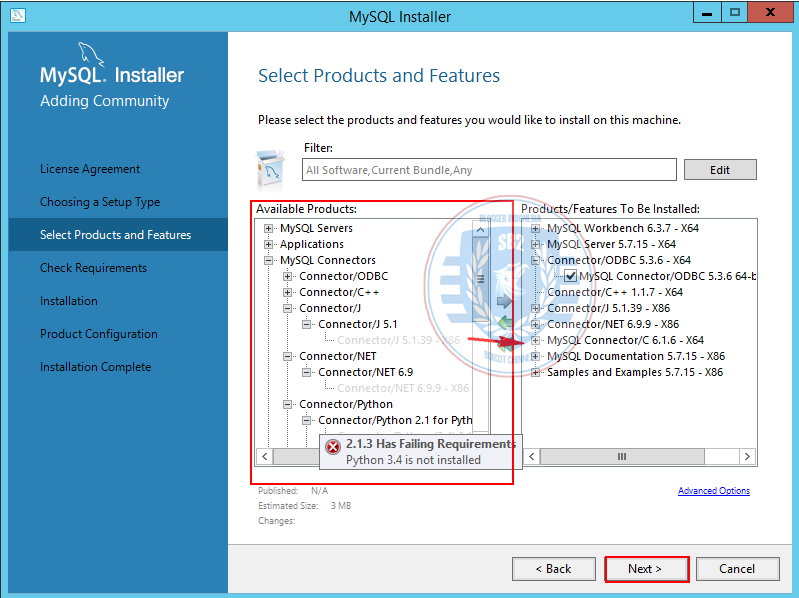 service завершилось неудачно, так как процесс управления завершился с кодом ошибки. Подробности смотрите в "systemctl status mysql.service" и "journalctl -xe".
invoke-rc.d: initscript mysql, действие "старт" не выполнено.
dpkg: ошибка обработки пакета mysql-server-5.7 (--configure):
подпроцесс установил постустановочный скрипт, вернувший статус выхода ошибки 1
Настройка mysql-клиента (5.7.16-0ubuntu0.16.04.1)...
dpkg: проблемы с зависимостями препятствуют настройке mysql-сервера:
mysql-сервер зависит от mysql-server-5.7; Однако:
Пакет mysql-server-5.7 еще не настроен.
dpkg: ошибка обработки пакета mysql-server (--configure):
проблемы с зависимостями - оставить ненастроенным
Обработка триггеров для systemd (229-4убунту11) ...
Обработка триггеров для ureadahead (0.100.0-19)...
При обработке возникли ошибки:
mysql-сервер-5.7
mysql-сервер
service завершилось неудачно, так как процесс управления завершился с кодом ошибки. Подробности смотрите в "systemctl status mysql.service" и "journalctl -xe".
invoke-rc.d: initscript mysql, действие "старт" не выполнено.
dpkg: ошибка обработки пакета mysql-server-5.7 (--configure):
подпроцесс установил постустановочный скрипт, вернувший статус выхода ошибки 1
Настройка mysql-клиента (5.7.16-0ubuntu0.16.04.1)...
dpkg: проблемы с зависимостями препятствуют настройке mysql-сервера:
mysql-сервер зависит от mysql-server-5.7; Однако:
Пакет mysql-server-5.7 еще не настроен.
dpkg: ошибка обработки пакета mysql-server (--configure):
проблемы с зависимостями - оставить ненастроенным
Обработка триггеров для systemd (229-4убунту11) ...
Обработка триггеров для ureadahead (0.100.0-19)...
При обработке возникли ошибки:
mysql-сервер-5.7
mysql-сервер
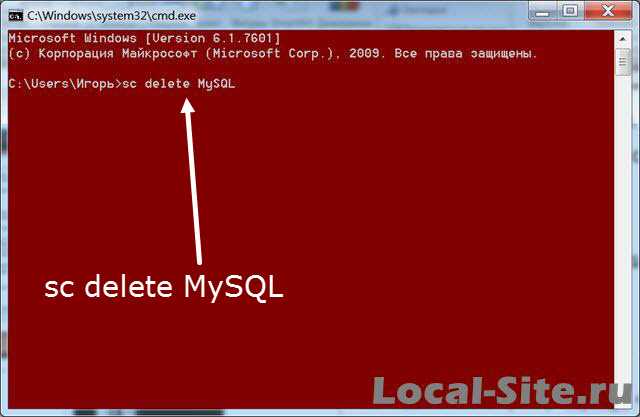 Однако некоторые приложения могут распространять свои служебные файлы по всему диску.
Однако некоторые приложения могут распространять свои служебные файлы по всему диску.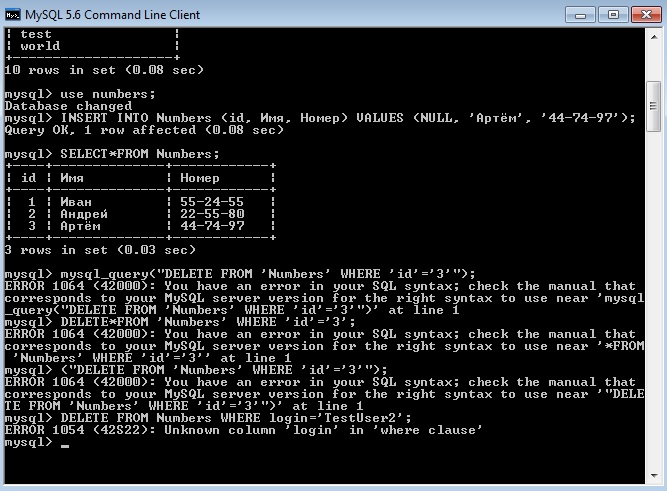
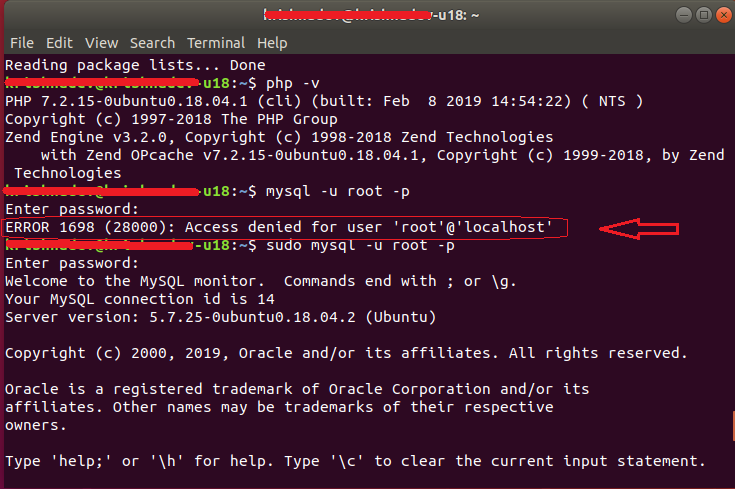 Теперь MySQL следует полностью удалить
Теперь MySQL следует полностью удалить